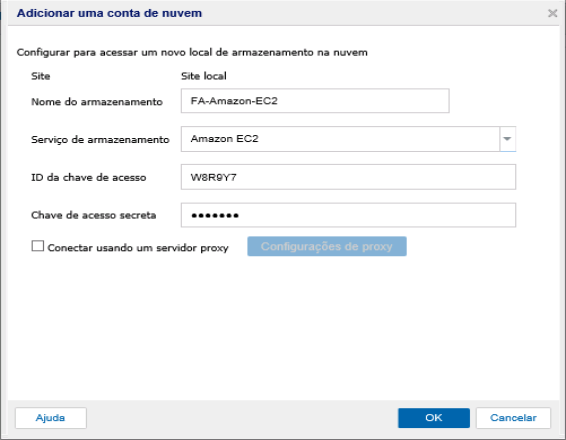
Adicione uma conta de nuvem Amazon EC2 para copiar arquivos ou pontos de recuperação em um armazenamento na nuvem.
É possível usar esta conta ao criar tarefas para os planos de modo de espera virtual para nuvem ou máquina virtual instantânea no Amazon EC2.
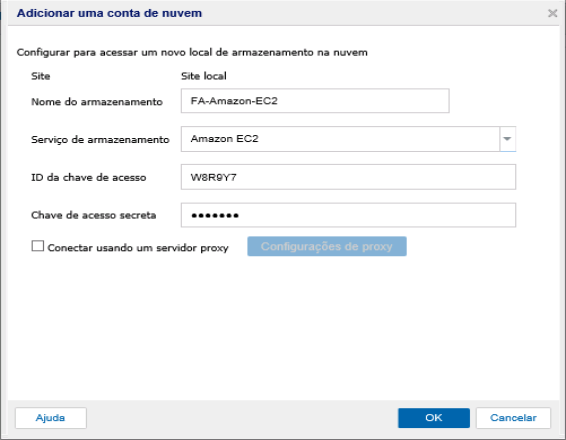
Siga estas etapas:
ID da chave de acesso
Identifica o usuário que está solicitando acesso a este local.
Chave de acesso confidencial
Refere-se a uma senha que é usada para verificar a autenticidade da solicitação para acessar esse local porque sua chave de acesso não está criptografada.
Importante: esta chave de acesso secreta é fundamental para manter a segurança de suas contas. É necessário manter as chaves e as credenciais da conta em um local seguro. Não incorpore a chave de acesso secreta em uma página da web ou em outro código-fonte de acesso público e não a transmita em canais não seguros.
Configurações de proxy
Especifica as configurações do servidor proxy. Marque a caixa de seleção Conectar usando um servidor proxy se desejar ativar esta opção. Caso selecione esta opção, será necessário incluir também o endereço IP (ou nome do computador) do servidor proxy e o número da porta correspondente, usado pelo servidor proxy em conexões com a internet. Pode-se também selecionar esta opção se o servidor proxy exigir autenticação. Será necessário fornecer as informações de autenticação correspondentes (nome de domínio/nome de usuário e senha) para usar o servidor proxy.
Observação: se você configurou a cópia de arquivo e o arquivo morto em versões do Arcserve UDP v6.0 ou versões anteriores e agora estiver atualizando para a versão mais recente do Arcserve UDP, para arquivo morto, o Arcserve UDP cria um novo compartimento de memória na nuvem com o sufixo -fa. A cópia de arquivo usa o mesmo compartimento de memória usado na versão anterior.
|
Copyright © 2018. |
|